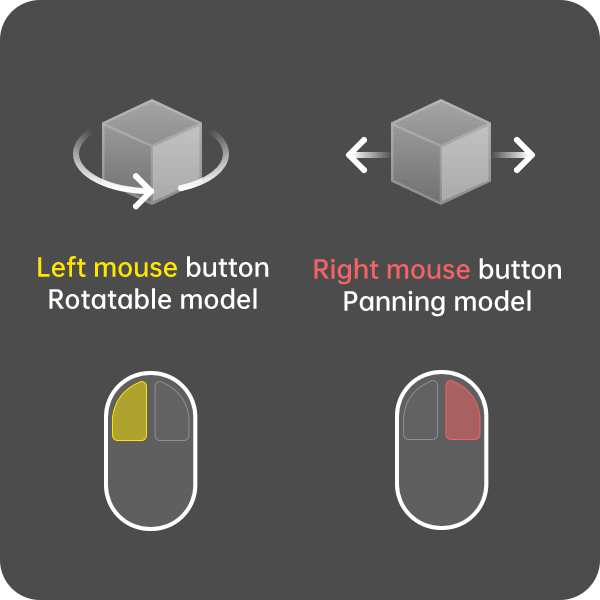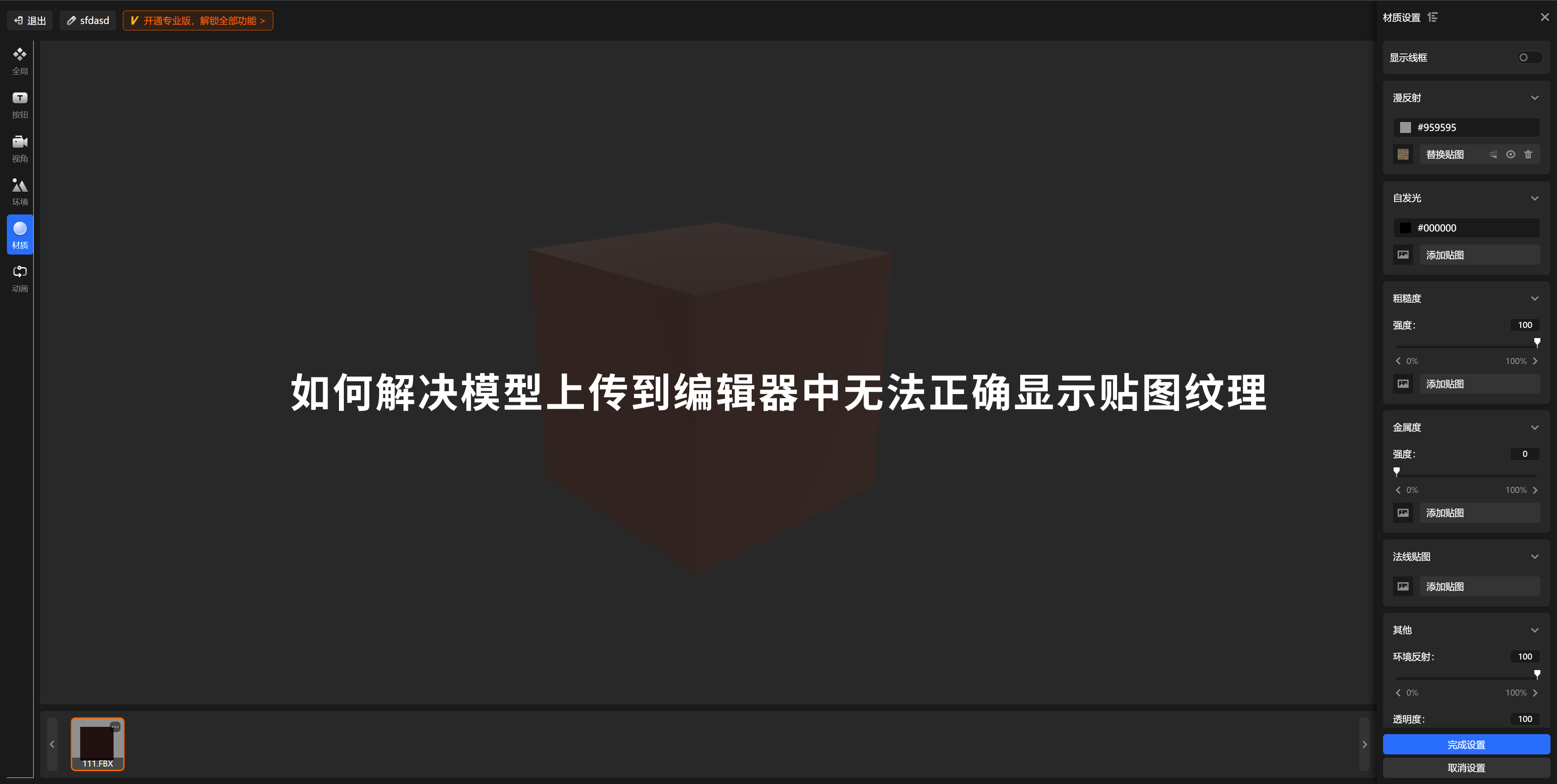步骤1:导入模型
首先,将需要减面的模型导入到3ds Max中。可以使用菜单栏中的“file”->“Import”。
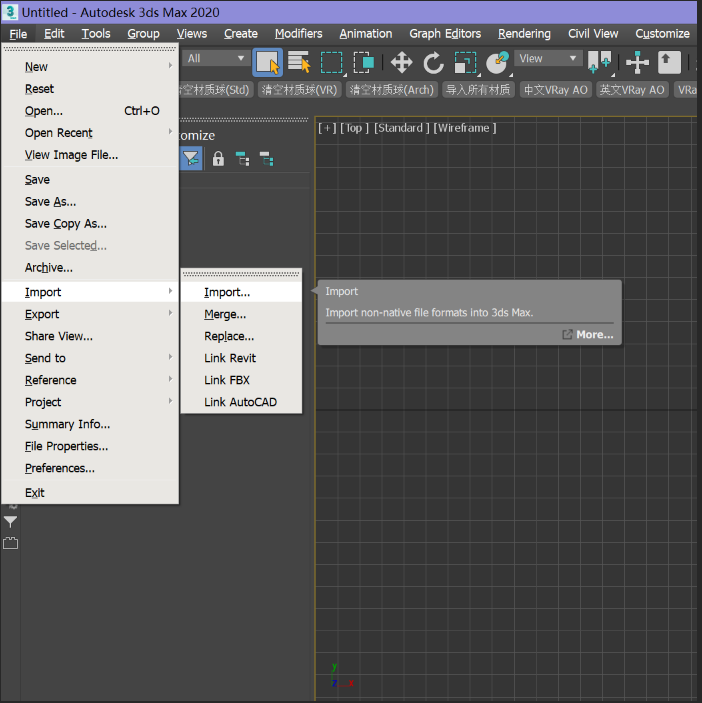
步骤2:选择需要减面的对象
选择需要减面的对象,可以使用“选择”工具栏中的“选择”工具或按“Q”键选择对象。

步骤3:打开减面工具
在“修改器”列表中选择“ProOptimizer”修改器。
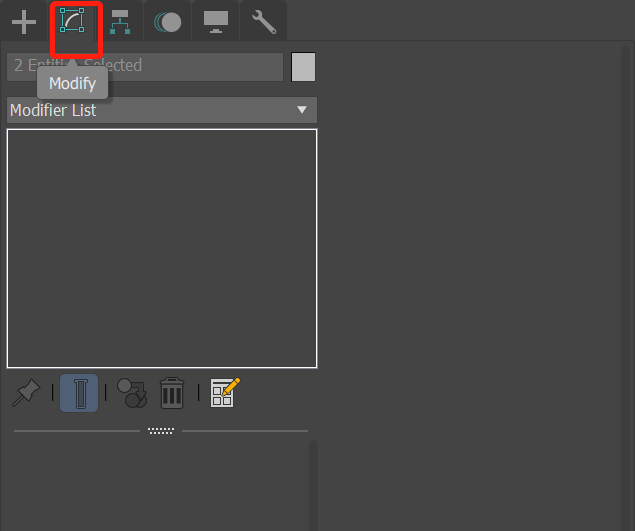

步骤4:设置减面参数
在减面工具的参数设置中,选择保持边界、保持UV坐标和保持法线,然后点击Calculate。
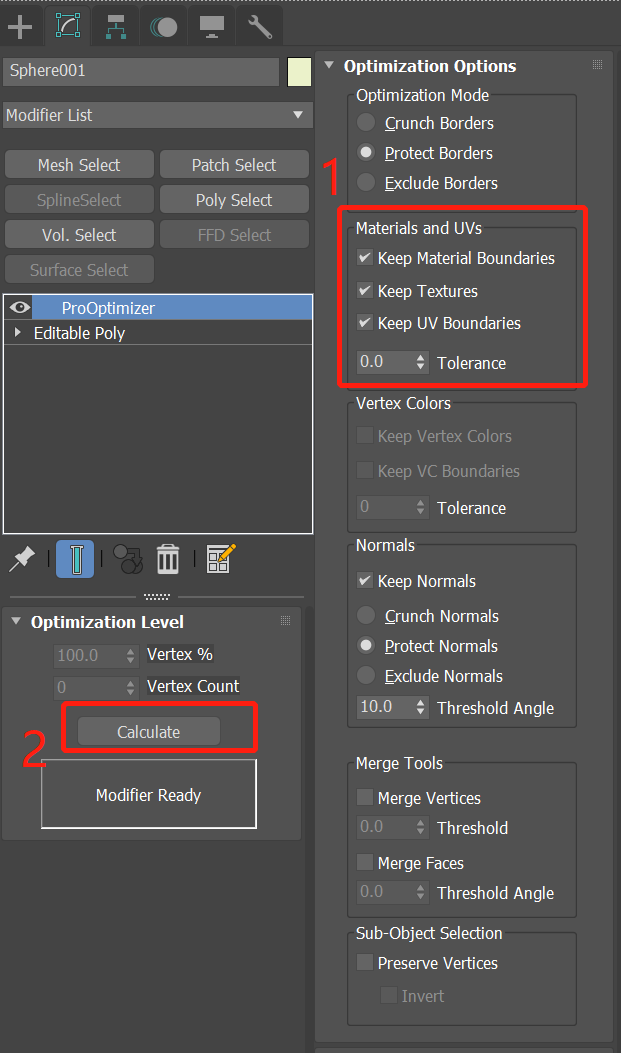
步骤5:应用减面工具
等待修改器计算完成后选择Vertex%前的参数控制减面,默认为100,注意不要减太多而丢失模型细节。
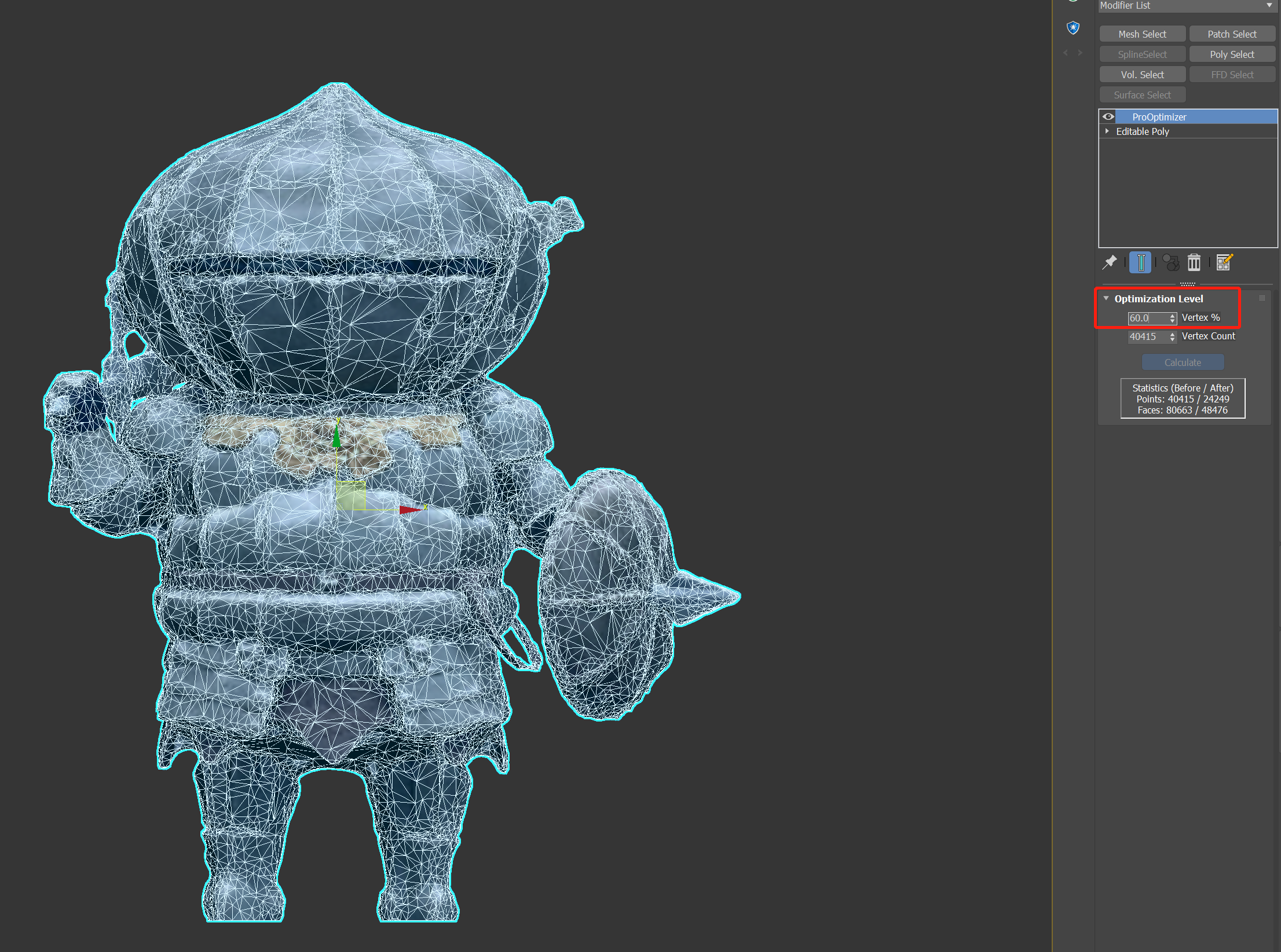
步骤6:保存模型
完成减面后,记得保存模型。可以使用菜单栏中的“File”->“save”或使用快捷键“Ctrl + S”来保存模型。
以上就是使用3ds Max对3D模型减面的简单教程。通过这个步骤,您可以轻松地优化您的3D模型,提高渲染和导出速度,并获得更加流畅的3D体验。